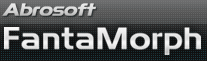如何打印
从3.0版开始, 你可以直接在本软件中打印源图片, 预览帧甚至所有变形过程中间帧而不用事先输出或者使用其它软件.
选择文件/页面设置菜单来设置纸张大小, 方向和边距. 打印内容是跟当前显示模式相关的, 所以应先切换到需要的显示模式下, 按文件/打印菜单开始打印. 如下从左至右分别是在4种显示模式下的打印结果.

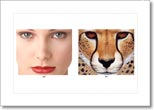

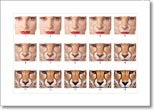
奇幻变脸秀支持所见即所得的打印预览功能, 选择文件/打印预览菜单你就可以在打印之前预览打印效果.
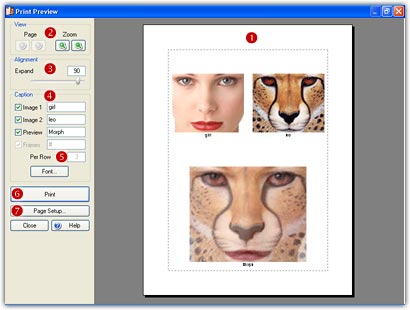
1. 窗口中央是按实际比例显示的预览页面(![]() ).
页边距也用虚线表示出来了.
).
页边距也用虚线表示出来了.
2. 调整显示(![]() ).
如果打印页数多于一页, 通过页按钮来切换当前预览页面. 使用放缩键来放大/缩小预览显示.
).
如果打印页数多于一页, 通过页按钮来切换当前预览页面. 使用放缩键来放大/缩小预览显示.
3. 调整尺寸(![]() ).
你可以通过扩展键来使打印对象变大或变小, 换句话说, 是使各打印对象的间距减少或增加.
).
你可以通过扩展键来使打印对象变大或变小, 换句话说, 是使各打印对象的间距减少或增加.
4. 添加字幕(![]() ).
你可以为源图片1, 源图片2, 预览, 帧序列分别输入任意文字作为字幕. 注意, 打印帧序列时,
使用固定符号"#"来标志帧序号. 按字体键可设定字幕的字形, 尺寸, 颜色等.
).
你可以为源图片1, 源图片2, 预览, 帧序列分别输入任意文字作为字幕. 注意, 打印帧序列时,
使用固定符号"#"来标志帧序号. 按字体键可设定字幕的字形, 尺寸, 颜色等.
5. 每行帧数(![]() ).
打印帧序列时, 你可以设定每一行打印的帧数.
一行中打印越多的帧, 则帧的打印尺寸越小, 最终打印页数也越少.
).
打印帧序列时, 你可以设定每一行打印的帧数.
一行中打印越多的帧, 则帧的打印尺寸越小, 最终打印页数也越少.
6. 如果预览效果令人满意, 直接按打印键(![]() )开始打印.
)开始打印.
7. 在此也可按页面设置键(![]() )来设置纸张尺寸,
方向和边距等. 页面设置调整后预览将立即刷新以模拟新的打印效果.
)来设置纸张尺寸,
方向和边距等. 页面设置调整后预览将立即刷新以模拟新的打印效果.